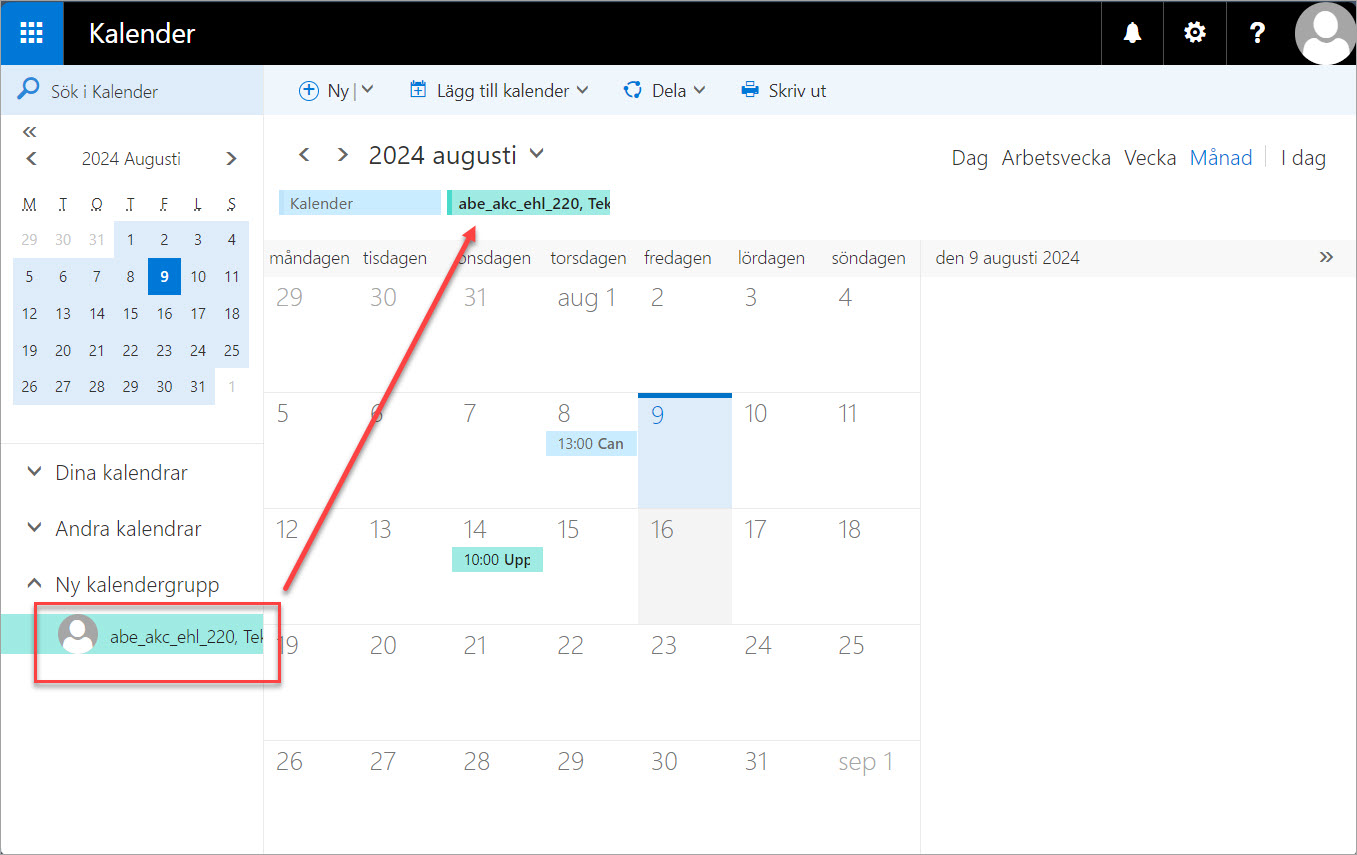Skapa kalendergrupp
Du kan för en lättare översikt lägga in kalendrar tillhörande personer och rum i kalendergrupper.
Notera att du kan lägga till en och samma kalender endast en gång, dvs. om du redan har lagt till en kalender i en grupp så kan du inte lägga till samma kalender igen. Detta fungerar oavsett Windows, Mac eller Ubuntu.
Tänk på att om du använder Mac och inte har aktiverat högerklick, så gäller CTRL plus klick.
Skapa kalendergrupp
- Välj Kalender i menyn högst upp i fönstret.
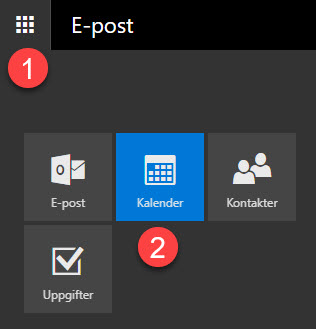
- Skapa en Ny kalendergrupp genom att högerklicka i fältet Mina Kalendrar och välj "Ny kalendergrupp"
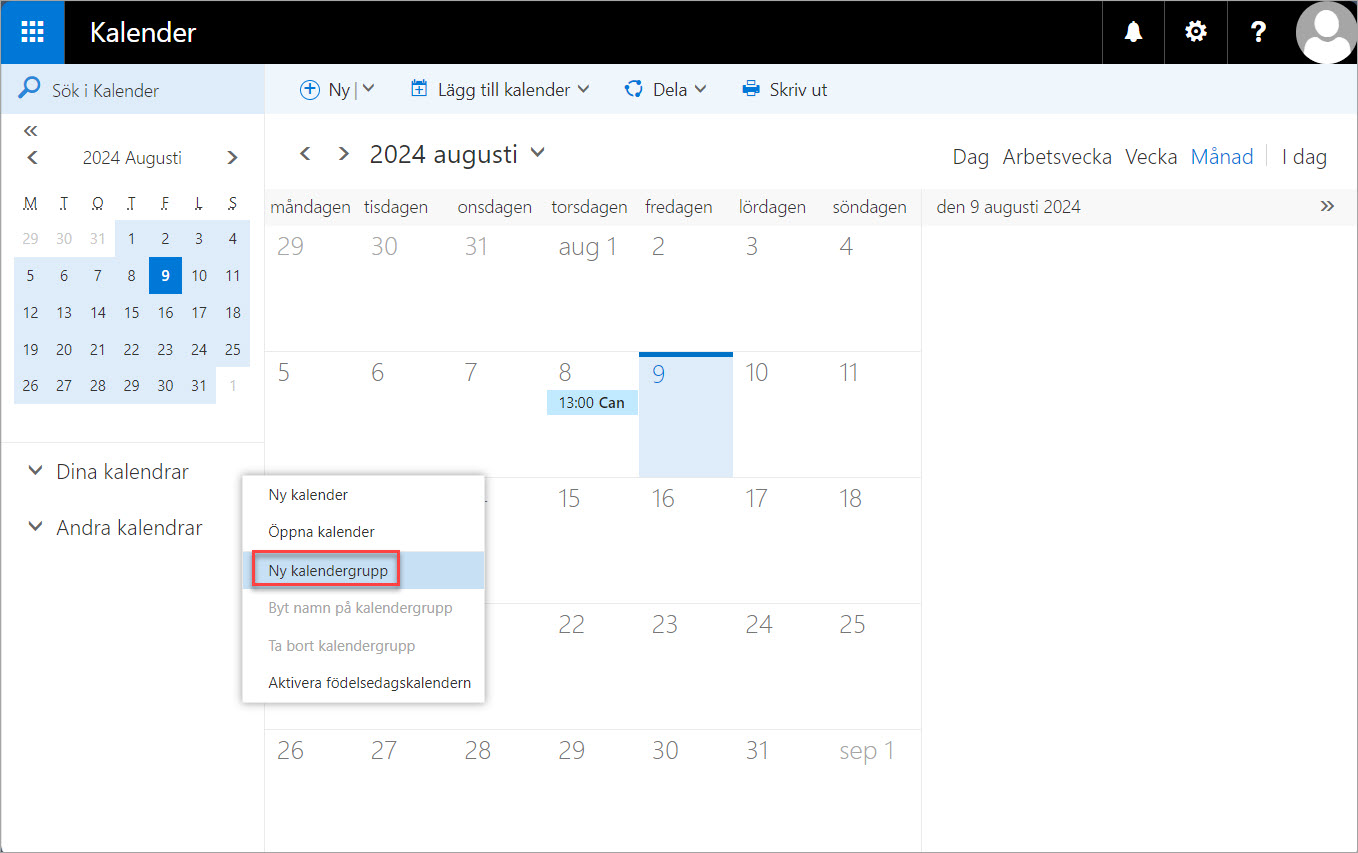
- Namnge kalendergruppen du vill skapa i rutan
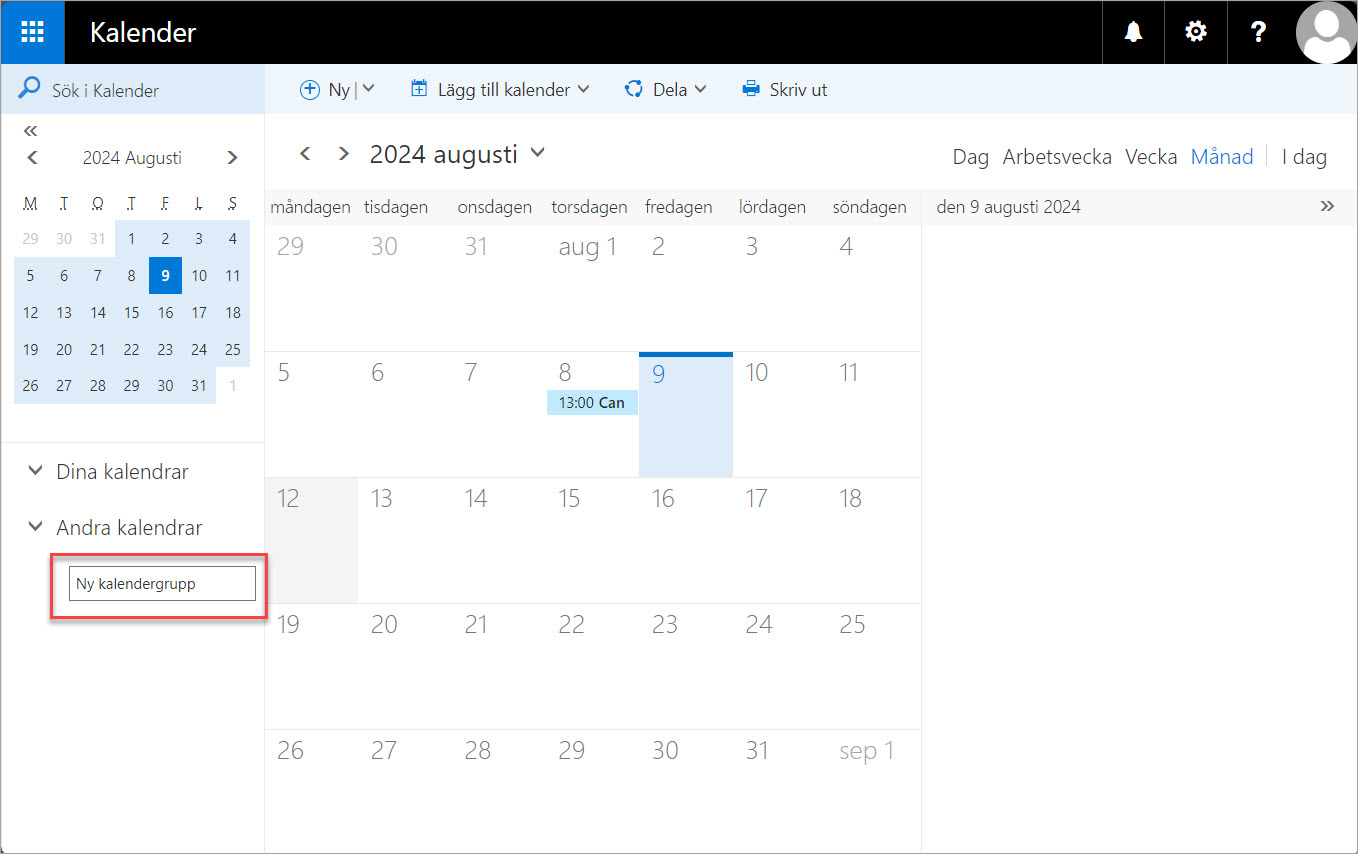
Lägg in kalendrar i kalendergruppen
- För att lägga till en kalender i den nyskapade kalendergruppen, högerklicka på kalendergruppen. Välj "Öppna kalender"
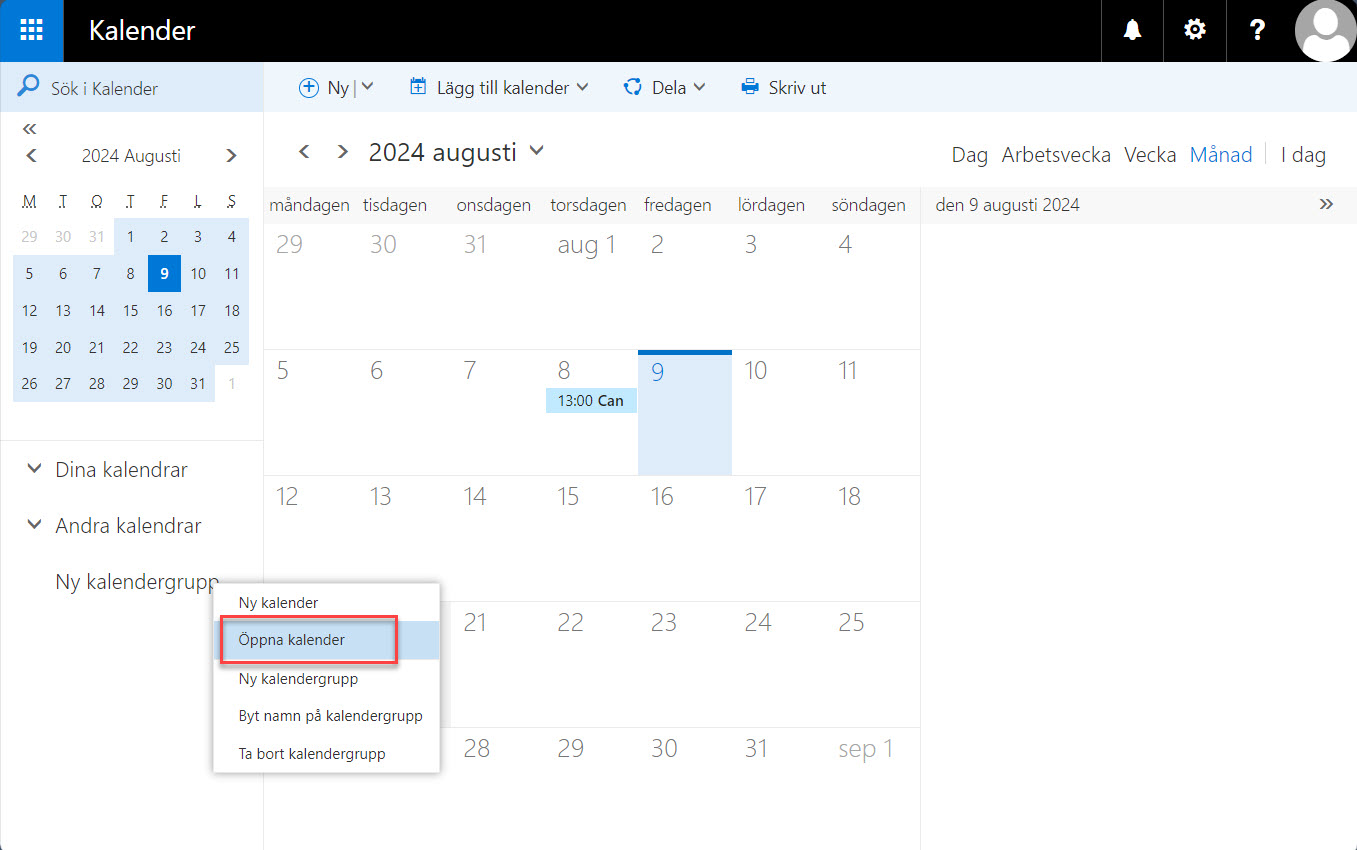
- För att lägga in en mötesrumskalender, skriv in i rutan skolnamn följt av ett understreck, exempelvis abe_ och klicka på "Sök i katalog"
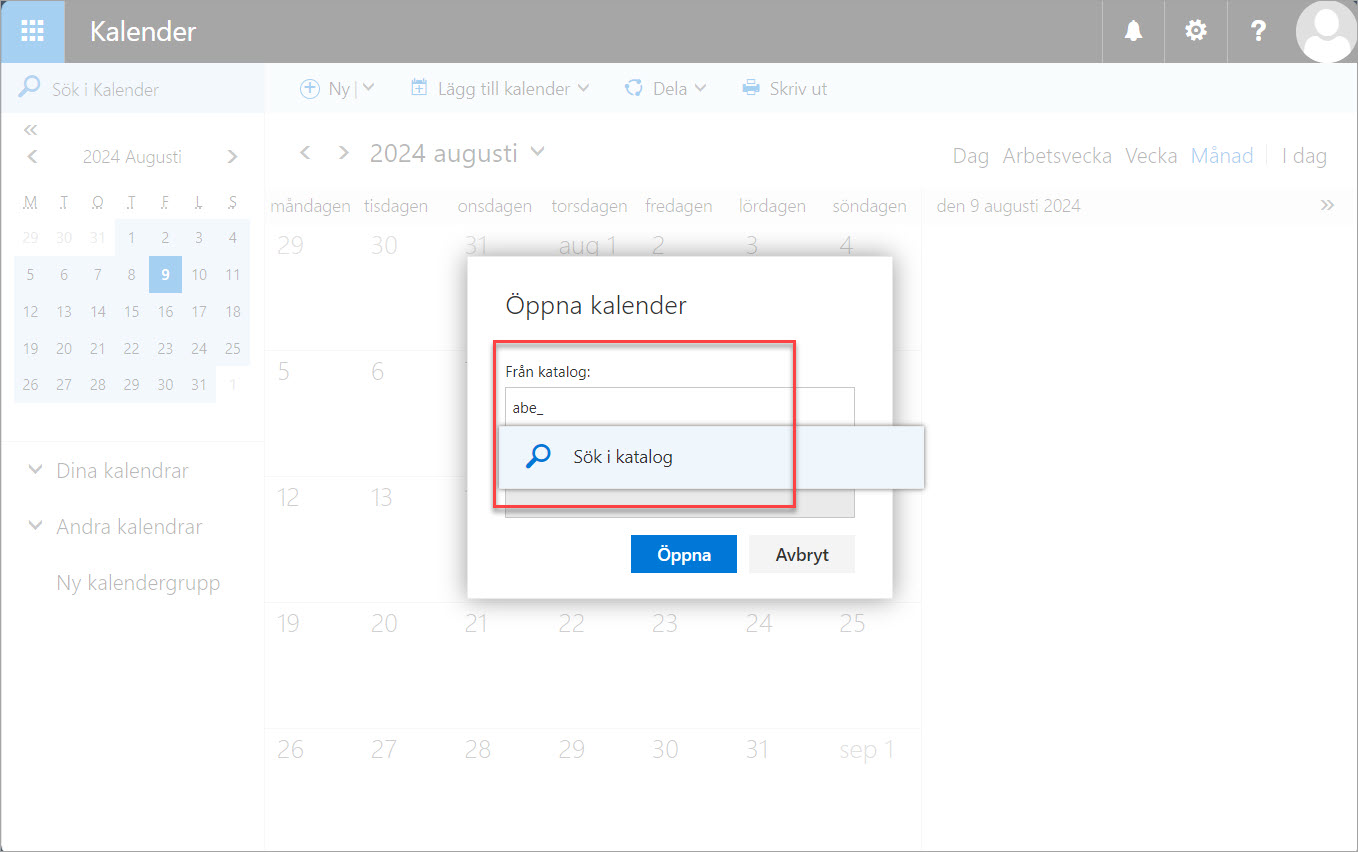
- En lista på alla rumskalendrar kommer upp. Välj den rumskalender du avser lägga till och bekräfta ditt val i nästa ruta med Öppna.
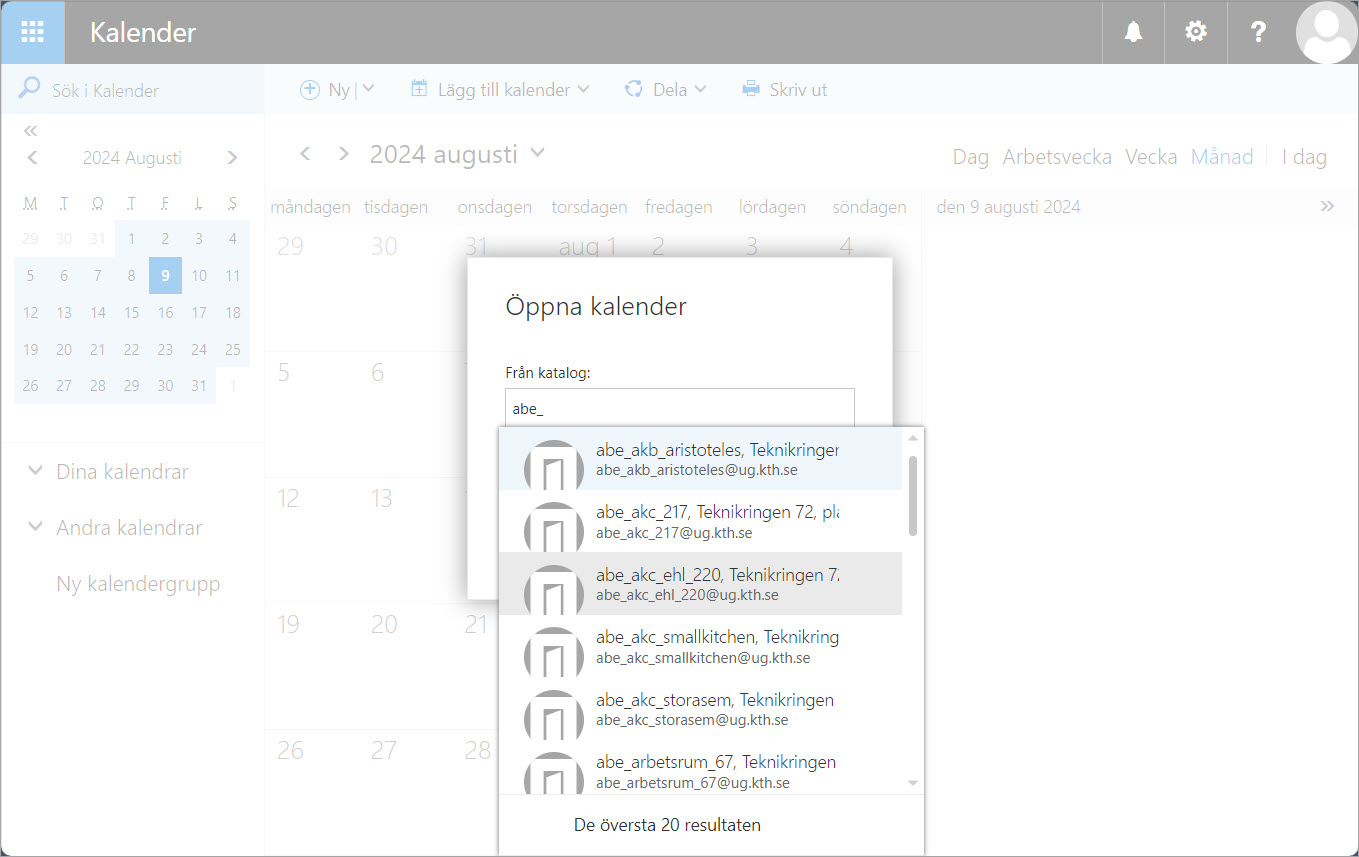
- Vald rumskalender dyker upp i din kalendergrupp.